Cómo obtener todos los archivos adjuntos en WordPress, excepto la imagen destacada
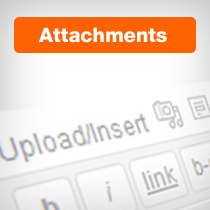
Recientemente, mientras trabajábamos en un proyecto personalizado para un cliente, tuvimos que obtener todos los archivos adjuntos de un tipo de publicación personalizada y mostrarlos en un solo lugar. Debido a que estábamos creando una visualización de cuadrícula, tuvimos cada imagen destacada de la publicación con el propósito de un separador. Esta es la razón por la que al obtener todos los archivos adjuntos, tuvimos que excluir la imagen destacada, por lo que no aparece dos veces. En este artículo, le mostraremos cómo obtener todos los archivos adjuntos en WordPress, excepto la imagen destacada..
Todo lo que tienes que hacer es pegar el siguiente código dentro de un bucle.
post_type == 'data-design' && $ post-> post_status == 'publish') $ attachments = get_posts (array ('post_type' => 'attachment', 'posts_per_page' => -1, 'post_parent' => $ post-> ID, 'exclude' => get_post_thumbnail_id ())); if ($ attachments) foreach ($ attachments as $ attach) $ class = "mime- de post-attach-". sanitize_title ($ attachment-> post_mime_type); $ thumbimg = wp_get_attachment_link ($ attachment-> ID, 'thumbnail-size', verdadero); eco 'El código anterior comprueba primero si el tipo de publicación es diseño de datos y el estado de la publicación se publica. Es posible que no necesite el primer condicional en función de lo que está tratando de hacer. Luego simplemente ejecutamos la consulta get_posts. Todo es bastante autoexplicativo allí. La clave que debemos resaltar es la función de exclusión. Esa línea se asegura de que la imagen mostrada no aparezca. Si quitas esa línea, aparecerá la imagen mostrada. Después de especificar todos los parámetros, simplemente especificamos qué hacer cuando se tira de cada archivo adjunto. Estamos tirando tipo de archivo adjunto para la variable de clase. Luego, la variable $ thumbimg simplemente usa wp_get_attachment_link para extraer la imagen en un tamaño de miniatura específico, y también vincula la imagen a las páginas de un solo archivo adjunto. En el paso final, simplemente lo repetimos..
Ejecutamos este código dentro de un bucle con una llamada separada para la imagen destacada que enlaza con la publicación individual. El resultado final se parecía a esto:

Cada imagen destacada sirve como un álbum que identifica la imagen que puede ver. Los puntos grises fueron rellenados con los archivos adjuntos para el puesto. Esperamos que esto ayude a aquellos que buscan impulsar WordPress más allá de una plataforma de blogs..


